Excel表格中将两列数据合并在一列的方法教程
时间:2023-07-20 09:35:35作者:极光下载站人气:324
excel表格是一款非常好用的专业数据处理软件,很多小伙伴都在使用。在Excel表格中如果我们希望将多列数据内容合并为一列,小伙伴们知道具体该如何进行操作吗,其实操作方法是非常简单的,只需要进行几个非常简单的操作步骤就可以成功实现合并的效果了,小伙伴们可以打开自己的软件后一起动手操作起来。如果小伙伴们还没有Excel表格等系列办公软件,可以在本教程末尾处进行下载和安装,方便后续需要的时候可以快速打开使用。接下来,小编就来和小伙伴们分享具体的操作步骤了,有需要或者是有兴趣了解的小伙伴们快来和小编一起往下看看吧!
操作步骤
第一步:双击打开Excel表格进入编辑界面, 我们这里需要将“姓名”列和“职位”列合并成一列;
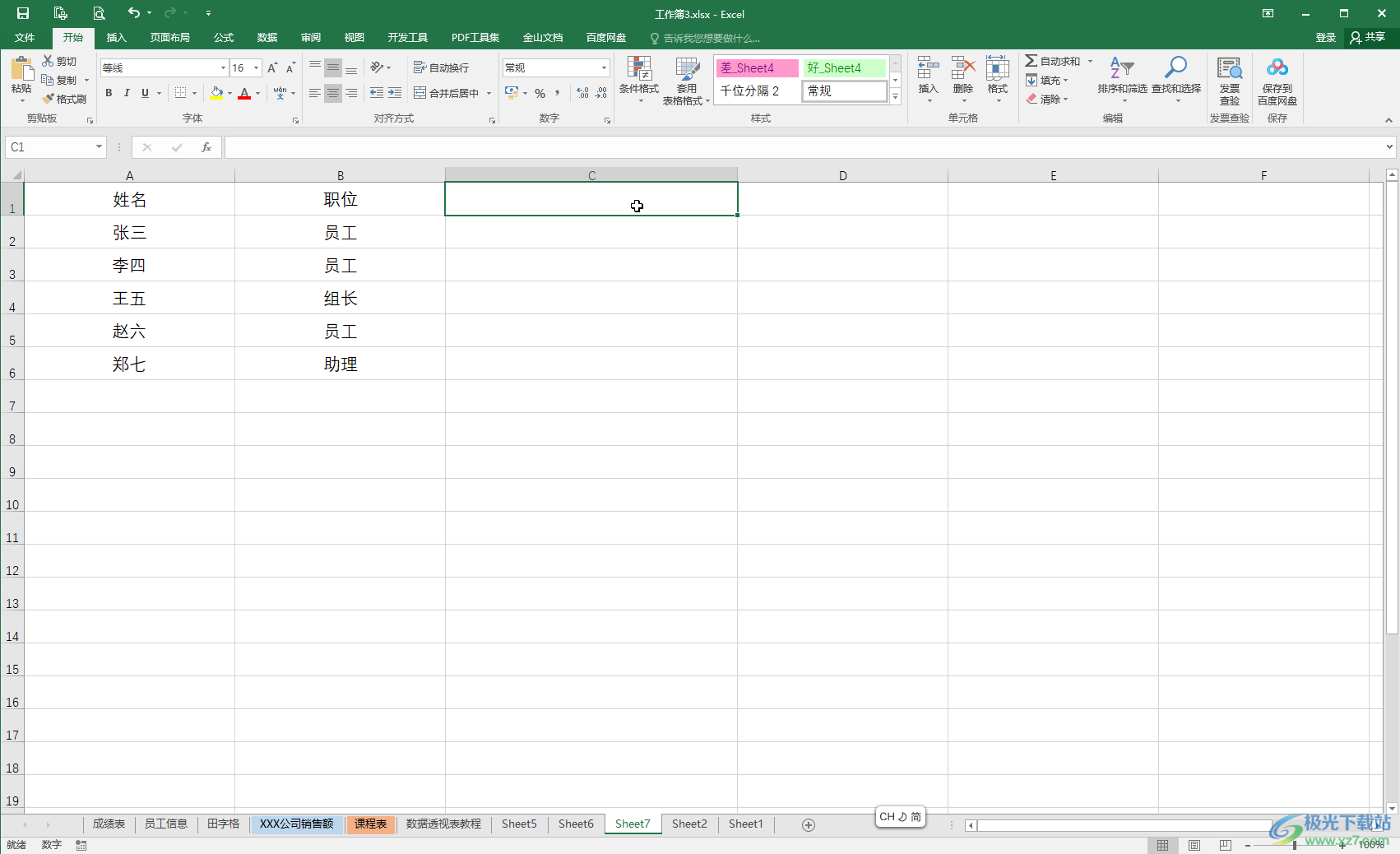
第二步:在需要输入结果的第一个单元格中输入等于符号 = 然后点击一下“姓名”列的第一个数据,接着输入合并符号 & (同时按住shift键和键盘上方的数字7键可以输入),然后点击“职位”列的第一个数据;
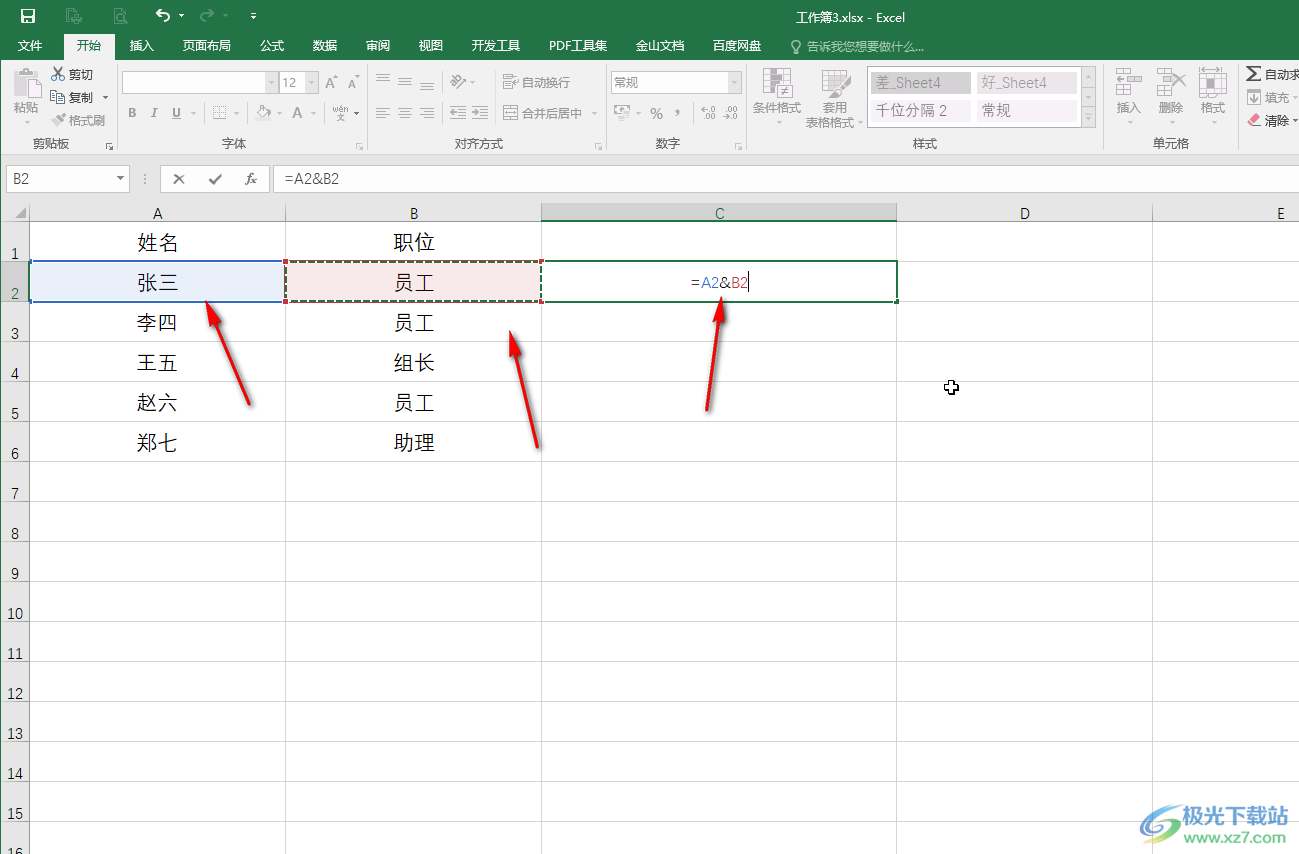
第三步:按enter键就可以得到如图所示的合并效果了,点击选中该结果单元格,将鼠标悬停到右下角的小方块上,变成如图所示的黑色实心加号时双击一下就可以批量得到其他合并结果了;
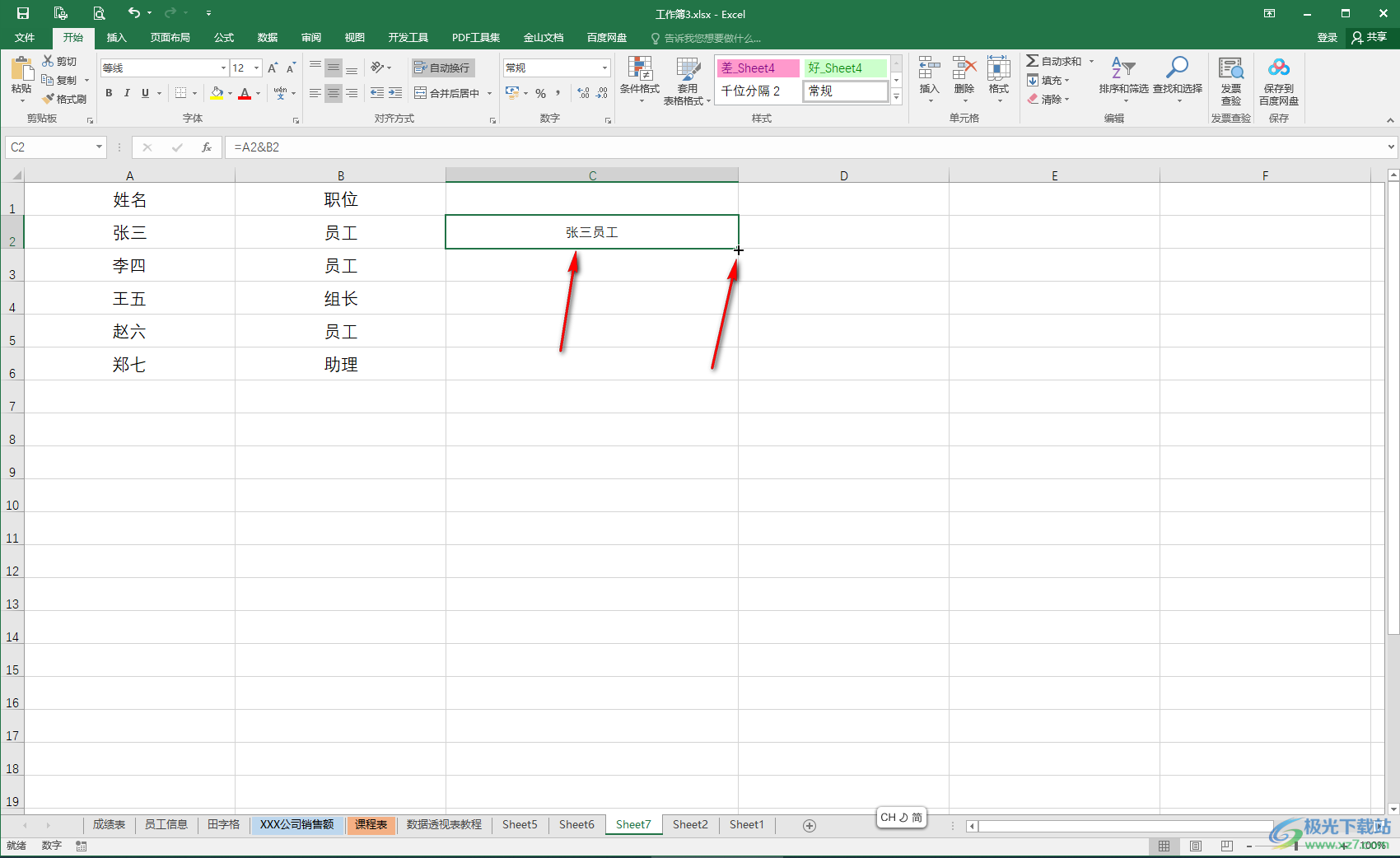
第四步:如果有需要我们还可以再合并内容之间添加分隔符,只需要用英文双引号引住需要的符号就可以了;
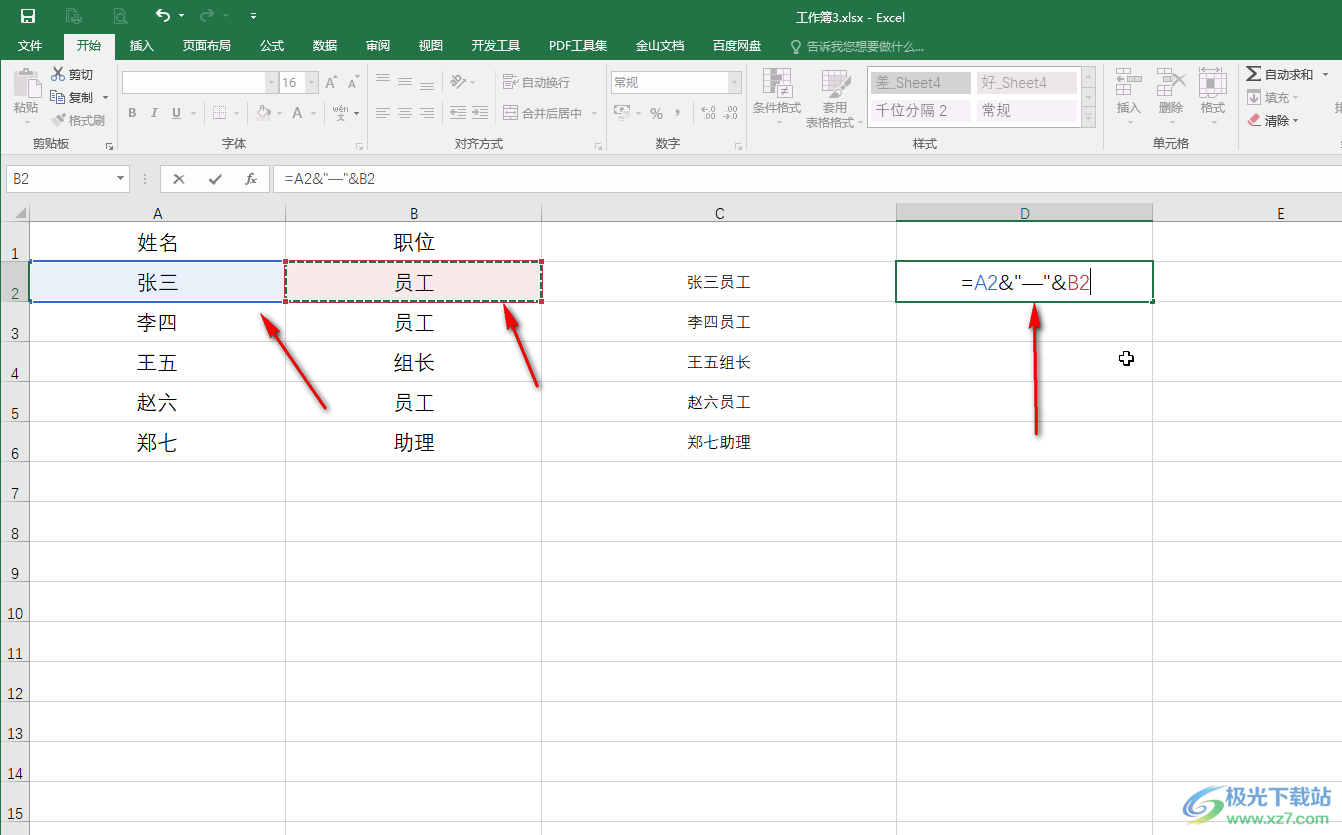
第五步:如果所示就是在中间添加分隔符的效果了。
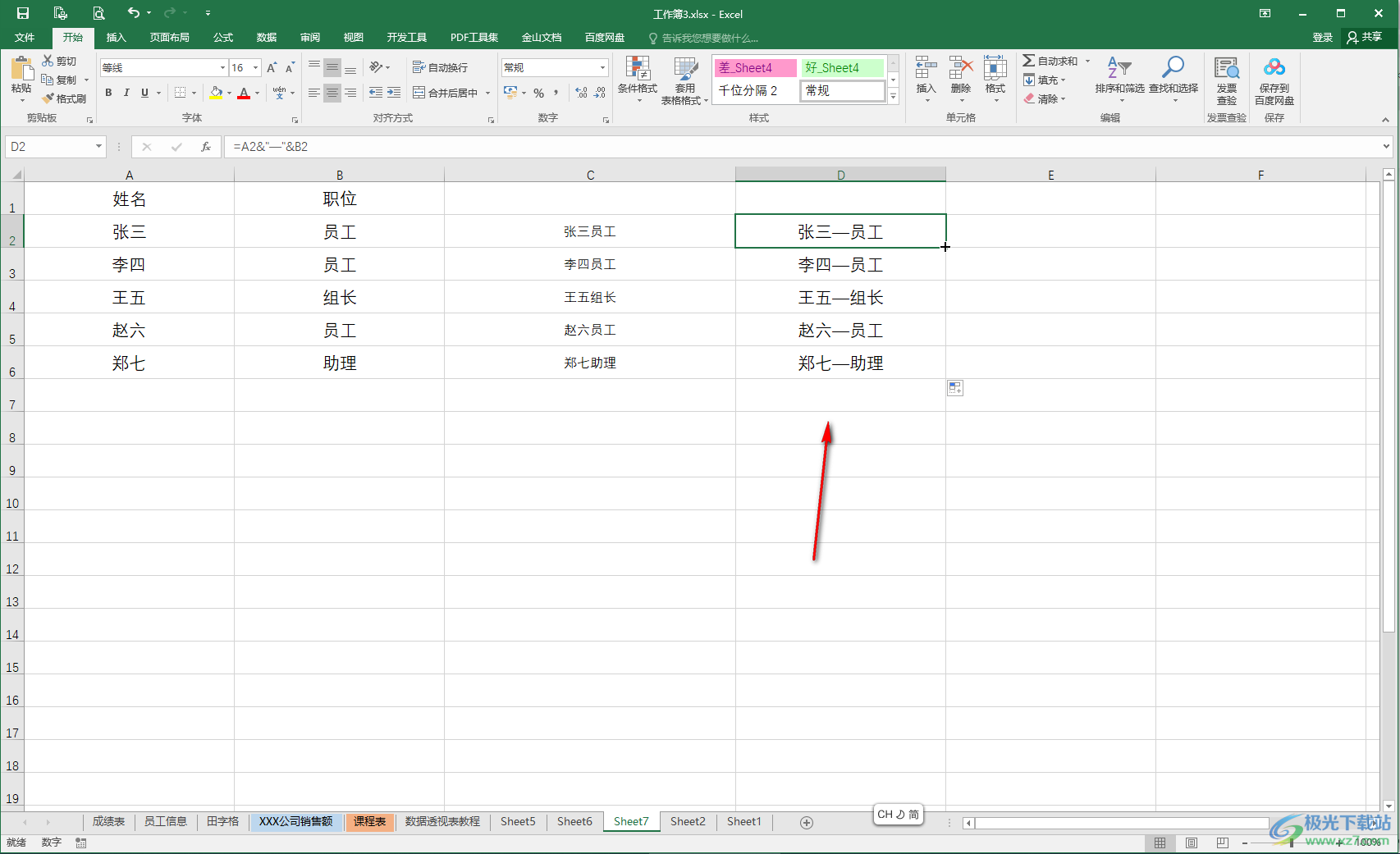
以上就是Excel表格中将两列数据内容合并为一列的方法教程的全部内容了。以上步骤操作起来都是非常简单的,小伙伴们可以打开自己的软件后一起动手操作起来。

大小:60.68 MB版本:1.1.2.0环境:WinAll, WinXP, Win7
- 进入下载
相关推荐
相关下载
热门阅览
- 1百度网盘分享密码暴力破解方法,怎么破解百度网盘加密链接
- 2keyshot6破解安装步骤-keyshot6破解安装教程
- 3apktool手机版使用教程-apktool使用方法
- 4mac版steam怎么设置中文 steam mac版设置中文教程
- 5抖音推荐怎么设置页面?抖音推荐界面重新设置教程
- 6电脑怎么开启VT 如何开启VT的详细教程!
- 7掌上英雄联盟怎么注销账号?掌上英雄联盟怎么退出登录
- 8rar文件怎么打开?如何打开rar格式文件
- 9掌上wegame怎么查别人战绩?掌上wegame怎么看别人英雄联盟战绩
- 10qq邮箱格式怎么写?qq邮箱格式是什么样的以及注册英文邮箱的方法
- 11怎么安装会声会影x7?会声会影x7安装教程
- 12Word文档中轻松实现两行对齐?word文档两行文字怎么对齐?
网友评论